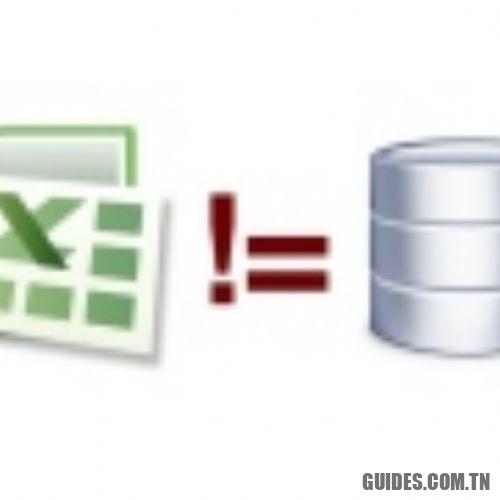Comment importer des données Excel dans une base de données
🖥️
Lorsque vous traitez de grandes quantités de données, Excel ou toute autre feuille de calcul, cela peut ne pas convenir à cette fin. Surtout si l’objectif est d’effectuer des traitements complexes en exécutant des requêtes SQL. Les colonnes de plusieurs feuilles de calcul doivent souvent être corrélées: Excel ou LibreOffice Calc ne suffisent plus.
Différences entre Excel et Access ou d’autres bases de données relationnelles
Commençons par souligner le différences entre Excel et Access entre n’importe quelle feuille de calcul et n’importe quelle base de données relationnelle. Dans les deux cas, les données sont stockées en lignes et en colonnes: dans les feuilles de calcul, l ‘ »intersection » entre ligne et colonne est appelée cellule. L’ensemble des différentes cellules crée le soi-disant tableur.
Dans les bases de données relationnelles, cependant, la ligne unique est appelée enregistrer et les différentes lignes et colonnes sont stockées en utilisant le les tables.
L’utilisation de bases de données relationnelles est particulièrement adaptée si les données ne peuvent être stockées dans une seule table, dans une seule «fiche technique».
La liste du personnel d’une entreprise peut être facilement stockée dans un seul tableau et il est donc envisageable de pouvoir utiliser un simple tableur.
Si toute une série de tableaux accessoires étaient associés à la liste du personnel, contenant par exemple la liste des travaux effectués et le planning de ceux à effectuer, tous les horaires d’entrée et de sortie, la liste des remboursements de frais, le liste des moyens utilisés, informations sur les salaires, il est évident qu’un tableur ne suffit plus.
Une base de données est généralement nécessaire lorsqu’au moins une relation un-à-plusieurs est identifiée parmi les données à gérer et en tout cas au moment où d’autres tables devaient être traitées.
À l’aide de requêtes ou de requêtes SQL, il est très facile de corréler les données de plusieurs tables. Les requêtes de ce type vous permettent de extraire de la base de données, Presque instantanément, les informations d’intérêt.
De plus, s’il y a beaucoup de données à gérer, l’adoption d’une base de données est pratiquement obligatoire. On sait en effet que les différents tableurs permettent d’accueillir un nombre limité de lignes et de colonnes.
Les bases de données peuvent fonctionner sur des collections de données (bases de données) utilisées pour représenter des informations d’intérêt.
Le SGBD (Système de gestion de base de données) le relationnel «consommateur» le plus connu est Microsoft Access. Cependant, il existe des dizaines de SGBD relationnels, particulièrement adaptés à un usage professionnel (MySQL, PostgreSQL, IBM DB2, Oracle, Microsoft SQL Server, MariaDB, SQLite, …).
Que sont les bases de données relationnelles
Le modèle relationnel est un modèle logique totalement indépendant de la structure physique de la base de données et qui est basé sur des valeurs: les références entre données dans différentes structures (relations ou tables) sont représentées par les valeurs elles-mêmes.
Dans l’article Conception de la base de données: aspects théoriquesIl y a longtemps, nous nous étions déjà concentrés sur certains concepts fondamentaux liés à la structuration d’une base de données.
Exporter des données Excel vers une base de données
Quand le besoin s’en fait sentir exporter des données Excel vers une base de données ou combiner plusieurs feuilles de calcul dans une seule base de données, créant autant de tables, le conseil est d’importer les données au format CSV.
À partir d’Excel (ou de toute autre feuille de calcul que vous utilisez), vous devrez prendre en charge exporter ou enregistrer des données au format CSV séparé par des virgules.
Le format CSV (valeurs séparées par des virgules) est très pratique car il vous permet de sauvegarder tout le contenu d’une feuille de calcul ou d’une table de base de données sous la forme d’un fichier texte, qui peut être ouvert – par exemple – avec Notepad ++, TextPad ou similaire.
Comme vous pouvez le voir, toutes les valeurs sont séparées par des virgules et placées entre guillemets pour ne pas créer de confusion.
Passer des données d’Excel vers MySQL
Une fois que vous avez exporté le contenu de la feuille de calcul sous forme de fichier CSV, vous pouvez l’importer dans une base de données.
A titre d’exemple, nous avons choisi d’utiliser une base de données MySQL mais il est évidemment possible d’utiliser tout autre produit.
Pour importer des données de la feuille de calcul dans une base de données MySQL, un package tel que XAMPP qui contient, en son sein, le serveur Web Apache, MySQL, PHP et phpMyAdmin.
phpMyAdmin, en particulier, est une application écrite en PHP qui permet d’administrer une base de données MySQL sans installer d’autres outils, simplement en utilisant le navigateur web.
Nous utiliserons phpMyAdmin pour importer les données Excel dans la base de données MySQL.
Dans l’article Installer Joomla localement: guide complet, nous avons publié un guide d’installation et de configuration de XAMPP.
Nous vous invitons à le relire afin de découvrir comment disposer immédiatement d’une base de données relationnelle complète et fonctionnelle en local.
Après avoir installé XAMPP localement et configuré les différents composants, vous pouvez accéder à phpMyAdmin en tapant http: // localhost / phpmyadmin dans la barre d’adresse du navigateur.
Depuis phpMyAdmin, vous devrez d’abord cliquer sur Base de données puis spécifiez le nom de la nouvelle base de données à créer dans Nom de la base de données.
En tant que codage de données, vous pouvez essayer de choisir utf8_general_ci afin de résoudre ces erreurs dans la visualisation des données qui surviennent avec certaines langues.
L’écran suivant vous permettra de spécifier (bouton Choisir le fichier) le fichier CSV à importer.
En sélectionnant le format CSV, vous serez prêt à commencer à importer les données.
Avant de cliquer sur le bouton Cours, si nécessaire, la case doit être cochée La première ligne du fichier contient les noms des champs du tableau. Ce faisant, les en-têtes de la feuille de calcul Excel (première ligne) seront utilisés comme noms de colonne de base de données.
Tout problème lors de la phase d’importation (noms de colonnes trop longs) peut être résolu en agissant directement sur le fichier CSV, ouvert sous forme de fichier texte.
En cliquant sur le nom de la base de données (colonne de gauche), vous pouvez vérifier les colonnes importées, leur type et le contenu de chaque enregistrement.
Après avoir importé le tableau avec phpMyAdmin vous pouvez simplement le renommer en cliquant sur le bouton Opérations en haut et en spécifiant un nouveau nom dans le champ Renommer la table en.
En cliquant sur SQL par conséquent, en définissant une requête SQL, les données d’intérêt peuvent être extraites de la base de données.
Dans l’exemple, il a été choisi de sélectionner dans la table « données personnelles » de la base de données tous les enregistrements qui ont une valeur du champ « ID réponse » supérieure à 300 et il a été indiqué de regrouper les données par adresse IP ( valeur du champ « Adresse IP »).
Des constructions spéciales appelées requêtes vous permettent d’interroger et de gérer des bases de données en offrant la possibilité de récupérer les informations qui vous intéressent.
L’utilisation du langage SQL est une condition sine qua non pour extraire les données et éventuellement combiner celles provenant de plusieurs tables différentes.
Pour combiner les données de plusieurs tables, vous utilisez l’opération JOIN.
Une requête SQL JOIN vous permet de combiner des lignes ou des enregistrements de deux ou plusieurs tables de base de données à l’aide d’un champ commun.
Supposons que dans la première table il y ait une table de données personnelles contenant un champ ID. Le même champ ID est utilisé dans une autre table associée.
Une requête du type SELECT * FROM table1, table2 WHERE table1.ID = table2.ID vous permettra d’extraire tous les champs qui composent les deux tables. Au lieu de l’astérisque, il est possible de spécifier le nom des champs à récupérer.
En ajoutant la clause COMMANDÉ PAR et en indiquant la colonne de référence, il est possible de demander le tri automatique des enregistrements sur la base des valeurs contenues dans la colonne indiquée.
Spécifiant également DESC, le tri se fera par ordre décroissant.
Pour un examen de la syntaxe utilisable, nous vous renvoyons à à ces pages.
Dans phpMyAdmin, en cliquant sur Afficher pour impression, en haut Exportation ou plus Afficher le diagramme, vous pouvez envoyer le résultat de la requête SQL à l’imprimante, l’exporter ou l’afficher sous forme de graphique. Tous les résultats sont affichés dans le navigateur: vous n’aurez jamais à quitter la fenêtre du navigateur pour y accéder.
Découvrez aussi plus d’articles dans nos catégories windows, productivité ou encore Ordinateurs et internet.
Au final Merci pour votre visite on espère que notre article Comment importer des données Excel dans une base de données
vous aide, pensez à partager l’article sur Facebook, pinterest et whatsapp avec les hashtags ☑️ #Comment #importer #des #données #Excel #dans #une #base #données ☑️!